Excel'de kelimeler nasıl sayılır?
Excel’in her zaman sahip olmasını istediğim bir seçenek vardır; o da hücredeki sözcük sayısını saymaktır. MS Word’de çalışıyorsanız durum çubuğunda, sayfada kaç kelime olduğunu gösteren yerleşik bir seçenek vardır.

Fakat konu Excel olunca kelime sayma gibi bir seçenek bulunmuyor. Metin içeren ancak gerçek kelime içermeyen hücrelerin sayısını sayabilirsiniz.
Bildiğiniz gibi Excel’de fonksiyonlarımız var ve bunları neredeyse her şeyi hesaplamak için kullanabilirsiniz. Bir hücredeki kelimeleri sayabilecek bir formül oluşturabilirsiniz.
Bugün bu makalede, Excel’de tek bir hücreden, bir dizi hücreden ve hatta tüm çalışma sayfasındaki kelimeleri nasıl sayacağınızı öğreneceksiniz. Ayrıca size belirli bir hücre aralığındaki belirli bir kelimenin nasıl sayılacağını da göstereceğim.
1. Tek bir hücredeki kelimeleri sayın
Bir hücredeki sözcükleri saymak için UZUNLUK işlevini SUBSTITUTE işleviyle birleştirmeniz gerekir. Ve formül şöyle olacaktır (Metin A1 hücresindedir):
=LEN(A1)-LEN(SUBSTITUTE(A1," ",""))+1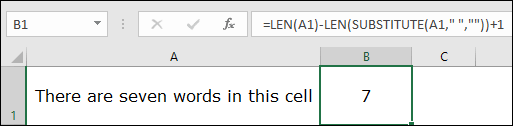
Bu formülü kullanarak bir hücreye başvurduğunuzda sonuçta 7 değeri döndürülür. Ve evet, hücrede toplam 7 kelimeniz var.
Nasıl çalışır
Bu formüle geçmeden önce şöyle düşünün. Normal bir cümlede sekiz kelimeniz varsa o kelimelerde mutlaka 7 boşluk olacaktır. SAĞ?
Bu, her zaman boşluklardan bir kelime daha fazlasına sahip olacağınız anlamına gelir. Fikir basit: Kelimeleri saymak istiyorsanız boşlukları sayın ve bir tane ekleyin. Bu formülü anlamak için onu üç bölüme ayırmanız gerekir.
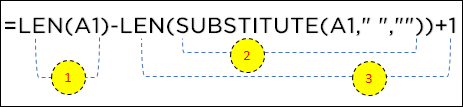
İlk bölümde A1 hücresindeki karakter sayısını saymak için UZUNLUK fonksiyonunu kullandınız. İkinci ve üçüncü bölümlerde ise SUBSTITUTE ile LEN’i birleştirip hücredeki boşlukları kaldırdınız ve ardından karakterleri saydınız. Bu noktada şöyle bir denklemimiz var.

Boşluklu karakterlerin toplam sayısı ve boşluksuz karakterlerin toplam sayısı. Ve iki sayıyı çıkardığınızda boşluk sayısını elde edersiniz ve sonuna bir tane eklemeniz gerekir. Sonuçta hücredeki toplam kelime sayısı olan 7 değerini döndürür.
Önemli : Yukarıdaki formülü kullandığınızda hücre boş olsa bile 1 değerini döndürecektir, dolayısıyla bu sorunu önlemek için onu IF işleviyle sarmak daha iyidir.
=IF(ISBLANK(A2),0,LEN(A2)-LEN(SUBSTITUTE(A2," ",""))+1)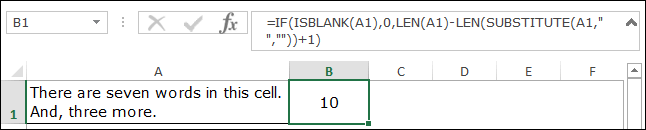
Bu formül önce hücreyi kontrol edecek ve yalnızca hücrede bir değer varsa kelime sayısını döndürecektir.
2. UDF kullanın
Yukarıdaki formüllerin yanı sıra bunun için UDF oluşturacak küçük bir kod yazdım. Bu kod, yalnızca kelime sayısını döndürecek özel bir işlev oluşturmanıza yardımcı olacaktır. Kısacası fonksiyonları birleştirmenize gerek yok.
Function MyWordCount(rng As Range) As Integer MyWordCount = UBound(Split(rng.Value, " "), 1) + 1 End FunctionSize nasıl kullanılacağını anlatayım.
- Öncelikle bu kodu VBA editörüne girin.
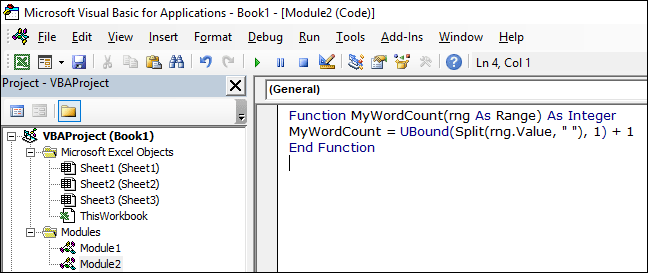
- Daha sonra e-tablonuza geri dönün ve “=MyWordCount(” yazın ve değerinizin olduğu hücreye bakın.
Ve kelime sayısını döndürecektir.
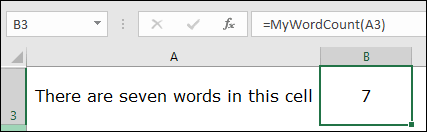
İlgili: Excel’deki Formül Çubuğu
3. Bir hücre aralığındaki kelimeleri sayın
Şimdi bir sonraki seviyeye geçelim. Ve burada tek bir hücre yerine bir dizi hücredeki kelimeleri saymanız gerekir. İyi haber şu ki, yukarıda kullandığınız formülün aynısını (sadece basit bir değişiklik) kullanmanız yeterli. Ve formül şöyle olacak:
=SUMPRODUCT(LEN(A1:A11)-LEN(SUBSTITUTE(A1:A11," ",""))+1)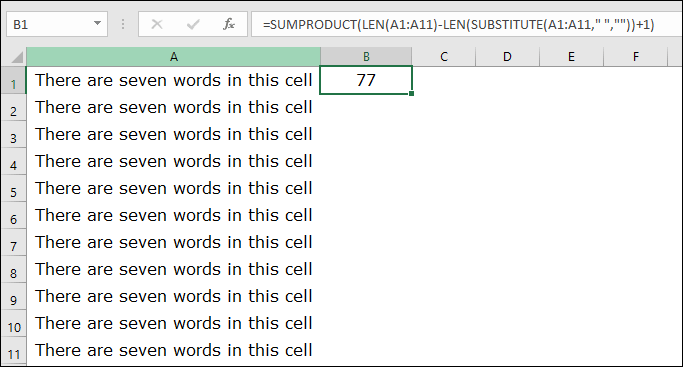
Yukarıdaki formülde A1:A11 hücre aralığıdır ve formülü girdiğinizde sonuçta 77 değerini döndürür.
Nasıl çalışır
Bu formül ilk yöntemle aynı şekilde çalışır ancak ileriye doğru yalnızca küçük bir adımdır. Tek fark, onu SUMproduct içine sarmış olmanız ve tek bir hücre yerine tüm aralığa atıfta bulunmanızdır.

SUMPROD’un tabloları kabul edebildiğini biliyor muydunuz? Yani onu kullandığınızda, her hücre için kelime sayınızın bulunduğu bir dizi döndürür. Ve sonunda bu sayıları topluyor ve size sütundaki kelime sayısını söylüyor.
4. Tüm çalışma sayfasının kelime sayısı
Bu kod işimde kullandığım kullanışlı makro kodlardan biridir ve bir çalışma sayfasındaki tüm kelimeleri saymanıza yardımcı olabilir.
Sub Word_Count_Worksheet() Dim WordCnt As Long Dim rng As Range Dim S As String Dim N As Long For Each rng In ActiveSheet.UsedRange.Cells S = Application.WorksheetFunction.Trim(rng.Text) N = 0 If S <> vbNullString Then N = Len(S) – Len(Replace(S, " ", "")) + 1 End If WordCnt = WordCnt + N Next rng MsgBox "There are total " & Format(WordCnt, "#,##0") & " words in the active worksheet" End SubÇalıştırdığınızda, aktif çalışma sayfasında bulunan kelime sayısını içeren bir mesaj kutusu görüntülenecektir .
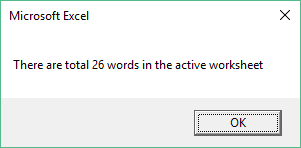
İlgili: Excel’de VBA nedir?
5. Belirli bir aralıktaki belirli bir kelimeyi/metin dizesini sayın
Burada farklı bir durumla karşı karşıyasınız. Bir hücre aralığındaki belirli bir sözcüğü saymanız veya bir değerin bir sütunda kaç kez göründüğünü kontrol etmeniz gerektiğini varsayalım.
Şu örneği ele alalım: Aşağıda dört hücreden oluşan bir aralığınız var ve bu aralıktan “Pazartesi” kelimesinin geçiş sayısını saymanız gerekiyor.
Bunun için formül şu:
=SUMPRODUCT((LEN(D6:D9)-LEN(SUBSTITUTE(D6:D9,"Monday","")))/LEN("Monday"))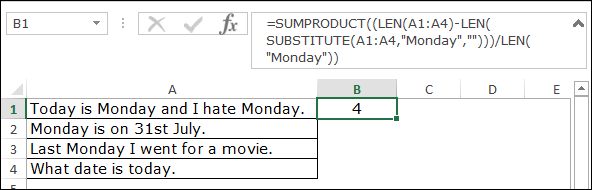
Ve bunu yazdığınızda “Pazartesi” kelimesine kadar geri sayım başlar. 4.
Önemli: Söz konusu sözcüğü içeren hücre sayısını değil, aralıktaki sözcük sayısını (kelime sıklığı) döndürür. Pazartesi üç hücrede dört kez var.
Nasıl çalışır
Bu işlevi anlamak için yine dört parçaya bölmeniz gerekir. İlk bölümde, UZUNLUK işlevi hücrelerdeki karakter sayısını içeren bir dizi döndürür.

İkinci bölüm, “Pazartesi” kelimesini kaldırarak bir dizi hücre karakter sayısını döndürür.

Üçüncü bölümde, UZUNLUK işlevi “Pazartesi” anahtar sözcüğünün karakter cinsinden uzunluğunu döndürür.

Bundan sonra, ilk kısmı ikinci kısımdan çıkarın, ardından üçüncü kısma bölün, her hücrenin “Pazartesi” kelime sayısını içeren bir dizi döndürür.

Dördüncü bölümde SUMproduct bu dizinin toplamını döndürür ve aralıktaki “Pazartesi” sayısını verir.
Excel dosyasını alın
Çözüm
Bir hücreye veya hücre aralığına metin yazdığınızda, kelime sayısını kontrol etmek için bu yöntemleri kullanabilirsiniz. Gelecekte bir gün Excel’in kelimeleri saymak için bu seçeneğe sahip olmasını diliyorum. Ancak şimdilik tüm bu harika yöntemlere sahipsiniz.
En çok hangi yöntemi beğeniyorsunuz? Düşüncelerinizi yorum kısmında benimle paylaşmayı unutmayın, sizden haber almayı çok isterim. Ve lütfen bu gönderiyi arkadaşlarınızla paylaşmayı unutmayın , eminim onlar da bundan keyif alacaklardır.